メモリ増設などの拡張が簡単

工具不要で内部にアクセスできるのは、Mac ProとMac miniのみ。メモリ交換はもちろん、がんばればハードディスクも換装が可能だ
手軽にホームサーバーが作れる
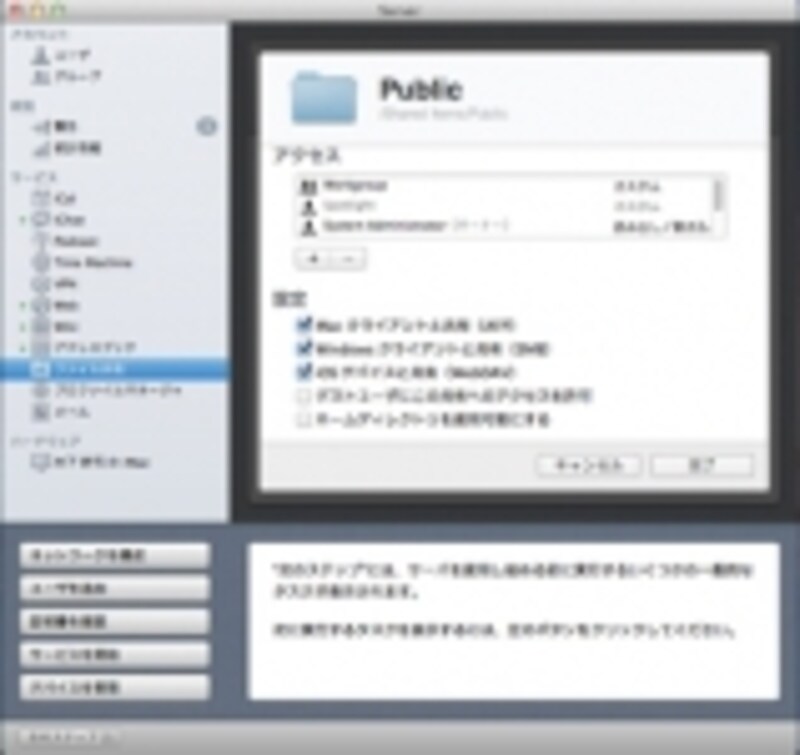
Macをサーバーとして常時稼働しておけば、複数のデバイスを有効に活用することが可能。iOS版のPagesやNumbersのファイル保存先としても使える
サーバーとして運用する最大メリットは、なんといっても「データの共有」。複数のMacやiPad、iPhoneなどのアドレス帳やカレンダーをひとつにまとめたり、データをまとめて保存しておけるのはとても便利だ。それらの操作を行うのに特別な知識は必要なく、Mac App Storeから「OS X Lion Server」をダウンロード、インストールし、各サービスのスイッチを「入」にするだけだ。
リカバリーはインターネット経由で
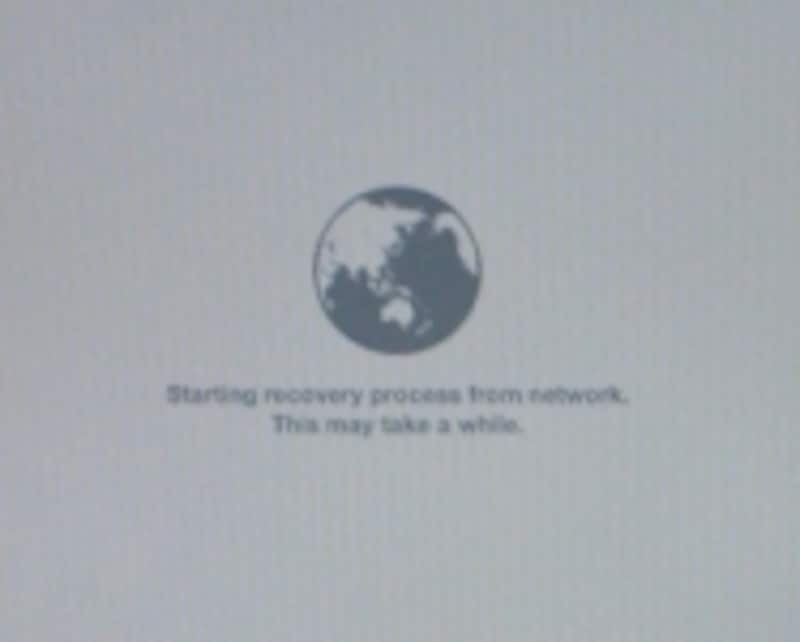
リカバリーモードでネット接続を始めると地球儀アイコンが表示される。なお、リカバリーモードではプロキシ経由でのネット接続ができないので注意
なおリカバリー機能はハードディスクの見えない領域に保存されており、パーティションの変更などで完全にハードディスクをフォーマットしてしまうと、リカバリー機能は消えてしまう。そのような場合は起動時にcommand + Rを押し続けると、アップルのサーバーからリカバリー機能を自動的にダウンロードし、リカバリ機能が使えるようになる(2011年8月現在、2011年7月発売のMac miniとMacBook Airのみ対応)。
しかしネットがつながらないなどの場合に備え、リカバリー機能をUSBディスクに作成しておくとよいだろう。リカバリー機能をUSBディスクに作成する「Lion 復元ディスクアシスタント」はアップルのサーバーからダウンロードできる。







